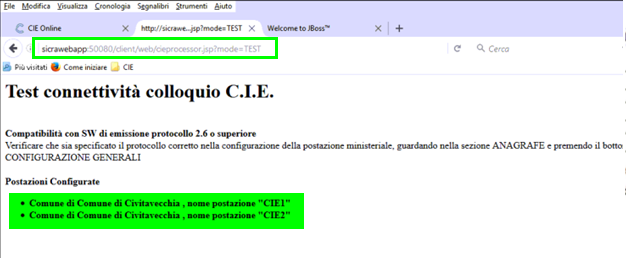Configurazione CIE
| Gestione | Bonifiche | Callback | CDT | Classloader | Diagnostici | Import/Export | Indice Generale | Messaggi | Repository | Utenti | Versioni | Web Services | Come fare per... |
|---|
CONFIGURAZIONE CARTA DI IDENTITA' ELETTRONICA - Manuale configurazione CIE su canale HTTP
| Data | Modifiche | Versione | Redatto | Approvato |
|---|---|---|---|---|
| 28/07/2016 | Riorganizzazione Appunti | 3.0 | Gianrico Busa | |
| 08/08/2016 | Prima Stesura | 3.1 | Davide Maninetti | |
| 07/09/2016 | Versioni Applicative - Dettaglio Parametri Client Ministero | 3.2 | Davide Maninetti |
Modifiche lato Sicr@Web
Versioni Applicative
- ANA 1.11.15.3
- SAA 5.45.8.0
Configurazione Application Server
- Nel file sicraweb.server.config.xml aggiungere un tag
<cie-configuration new_version=”true”>. - Per ogni comune servito da JBoss e che usa la CIE va inserito un sub-tag
<comune>all'interno del quale andranno configurale le N postazioni di emissione che quel comune possiede.
------<cie-configuration new_version=”true”>
------------<comune des=”nome del comune” j2ee_user=”utente_j2ee” j2ee_password=”password_j2ee”>
------------------<postazione des=”nome macchina postazione CIE”/>
------------------…
------------</comune>
------</cie-configuration>
| Esempio:
|
- Se si sta lavorando su JBoss 3, assicurarsi di rimuovere dal file %JBOSS_HOME%/server/default/deploy/sicraweb.ear/sicraweb.sar/META-INF/jboss-service.xml
la sezione:
------------<mbean code="it.saga.pubblici.anagrafe.cieDaemon.CIEDaemon"
-------------------name="it.saga.pubblici.anagrafe.cieDaemon:type=CIEDaemon">
------------</mbean>
Su JBoss7 o WildFly 8.1 questa sezione non dovrebbe esistere.
 ATTENZIONE: ATTENZIONE:
|
Dalla versione 1.10.45 di Anagrafe se si interroga con un browser l'URL: http://sicrawebappserver:50080/client/web/cieprocessor.jsp?mode=TEST viene effettuato un test di connettività che mostra una pagina HTML con un riassunto della configurazione.
Leggere quanto viene scritto perché se qualcosa non è scritto correttamente va modificato di conseguenza. |
Configurazione Postazione Ministeriale Software ver. 3.x
Premessa
Dal punto di vista dal backend JBoss nulla cambia rispetto alla configurazione classica http per la versione 2, per cui in un comune già operativo con la vecchia CIE non dovrebbe essere necessario nessun intervento sulla configurazione di JBoss.
ATTENZIONE: Sarebbe sempre preferibile sostituire le installazioni FTP con le nuove configurazioni in HTTP.
Versione del Client
Assicurarsi che si attivo il software “CIE Acquisition” . Tale software, parte integrante della postazione di rilascio 3.0, deve esser attivo affinché sia possibile il colloquio con il sw anagrafico.
Quando lo si avvia è presente una icona con la bandiera italiana nella tray bar del sistema operativo.
Va utilizzata la versione 1.0.3.1 o superiore.
L’aggiornamento si fa dal sito web di rilascio CIE seguendo l’apposito link nella sezione “Download” dal nuovo sito ministeriale delle CIE:
https://cieonline.interno.gov.it
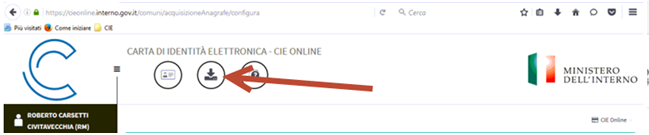
Dati Configurazione
Utilizzando il sito di test indicato nel capitolo precedente è possibile recuperare le informazioni da inserire come parametri di configurazione nel software ministeriale.
Aprire un browser all’indirizzo: http://sicrawebappserver:58080/client/web/cieprocessor.jsp?mode=TEST
Per la configurazione HTTP non è importante che il nome postazione coincida con il nome del PC su cui è installato il software di rilascio CIE 3.0, l’importante è che quando letto nella pagina di test sia riportato nella finestra di configurazione del programma “CIE Acquisition” .
Compilazione Interfaccia
Di seguito è possibile vedere un esempio come si presenta l’interfaccia di configurazione del programma “CIE Acquisition” , dove è impostato un esempio corretto di compilazione dei parametri per il colloquio HTTP in un sistema in cui la pagina di test mostrava come configurata la postazione il cui nome era "CIE".
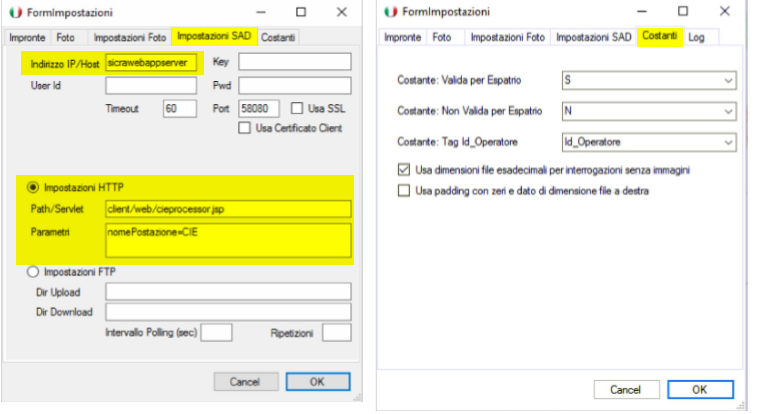
In questo altro esempio, si può notare come il nome del server di Sicraweb è fuori standard ("sicrawebapp" invece di "sicrawebappserver") e dove il nome della postazione era "CIE1"
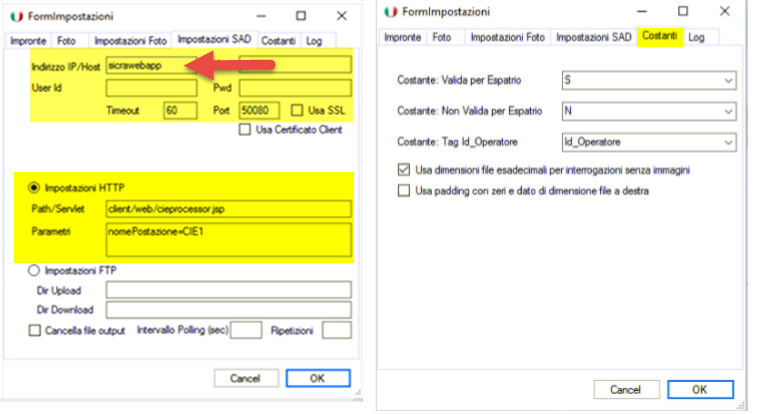
Al termine della configurazione, effettuare un test di colloquio tra Sicraweb e Software Ministeriale tramite l'indirizzo: http://sicrawebappserver:58080/client/web/cieprocessor.jsp?mode=TEST
Come da immagine di esempio che segue: